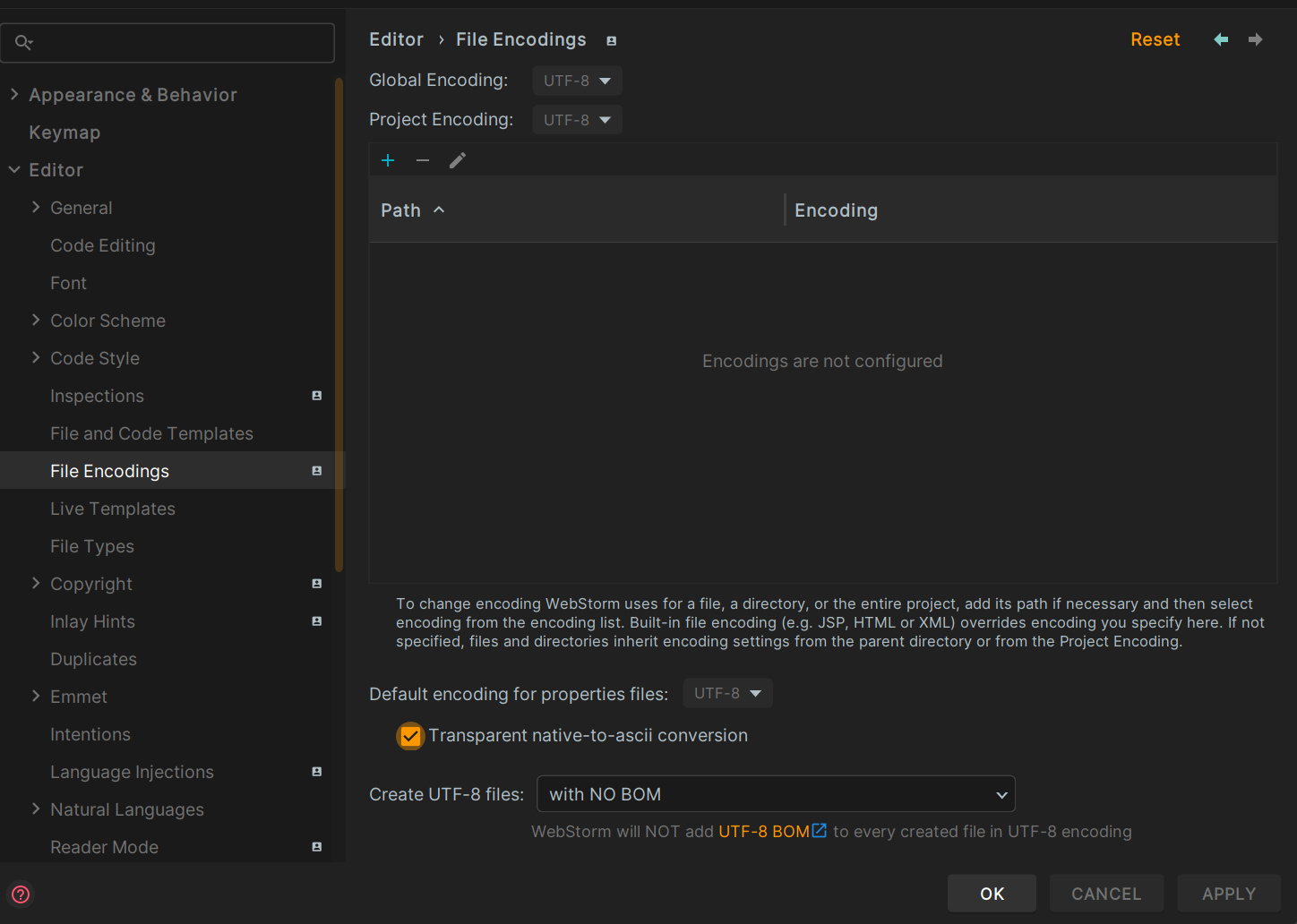
解决 IDEA 终端输出中文乱码问题
问题背景
在 Windows 平台下,在日常的开发过程中,我们常常会遇到输出中文乱码问题,这是由于 Windows 系统编码不是 UTF-8 而导致的(通常我们在 IDEA 中一般都是以 UTF-8 编码去编辑文件的)。在地区为中国的情况下, Windows 平台默认系统编码为 GBK ,由于解码或编码使用的字符集不一样,从而会导致乱码问题的出现。
以下主要提供两种方式去解决解决以上问题:
- 修改程序读取/写入使用的字符集
- 修改 Windows 系统默认编码(如果您是一名游戏爱好者,并不推荐此项,可能会导致游戏无法打开的现象)
解决方法
方法一
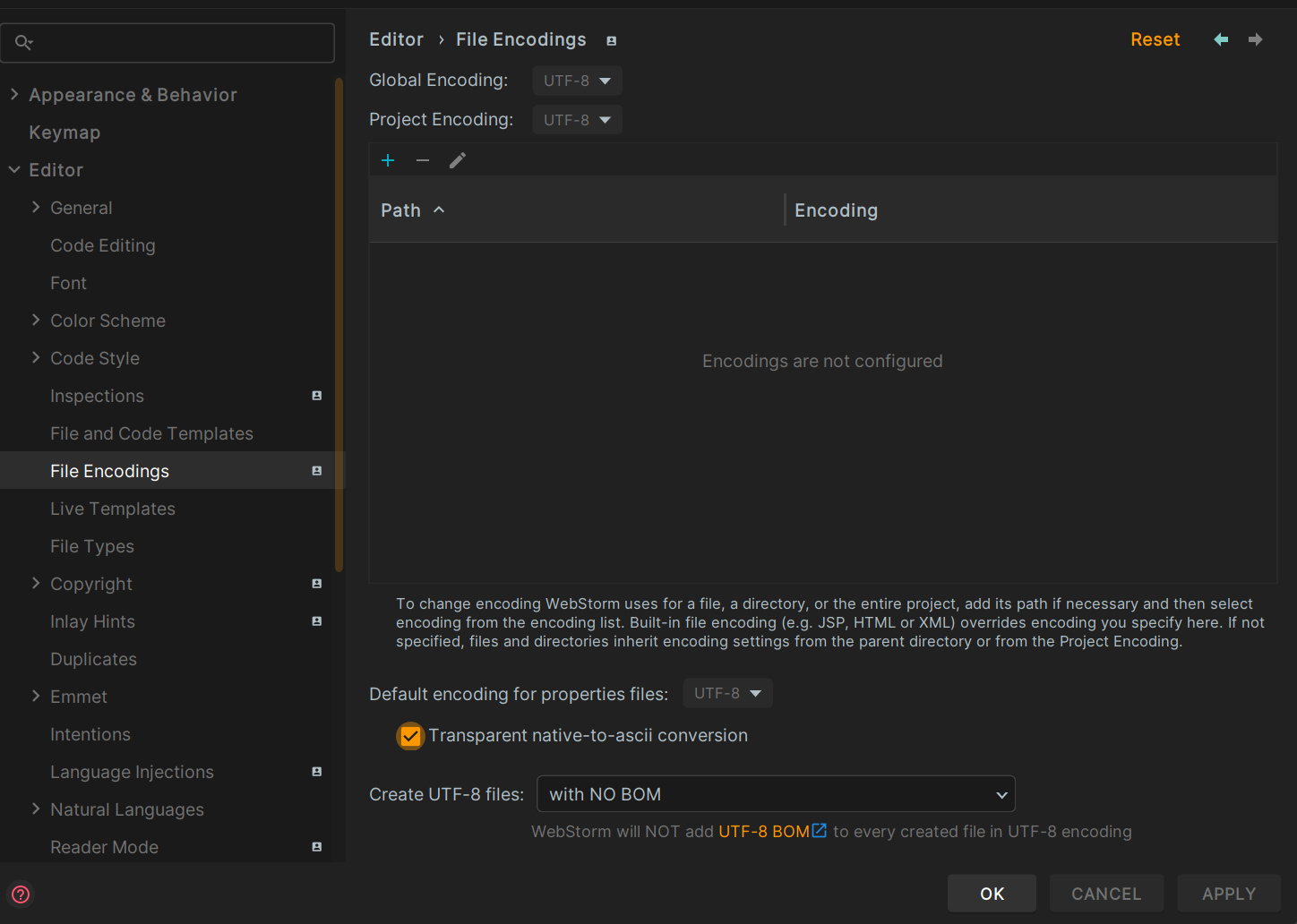
打开设置再找到文件编码,按照以上图片修改为我的配置。
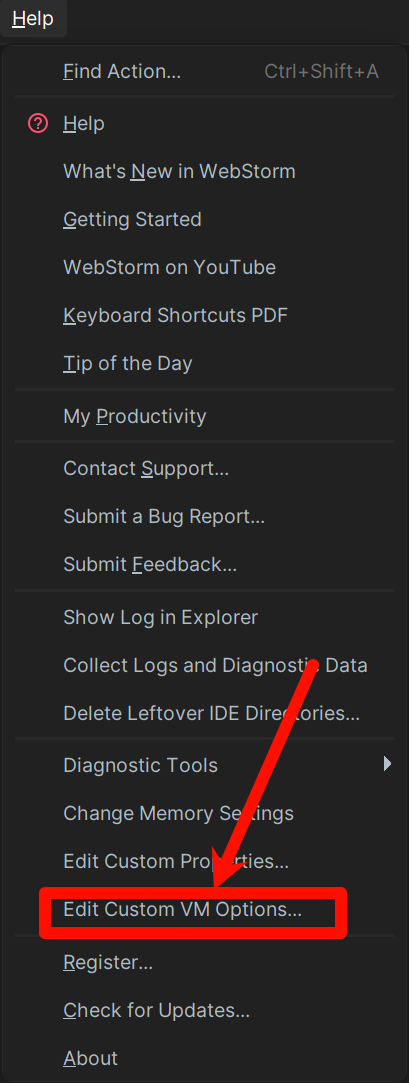
然后找到 HELP 栏中,找到 Edit Custom VM Options 在里面换行添加 -Dfile.encoding=UTF-8 (设置了一个 Java 系统属性,它指定 JVM 在处理输入和输出操作时所使用的字符编码。默认为系统编码),然后重启 IDEA 即可。
方法二
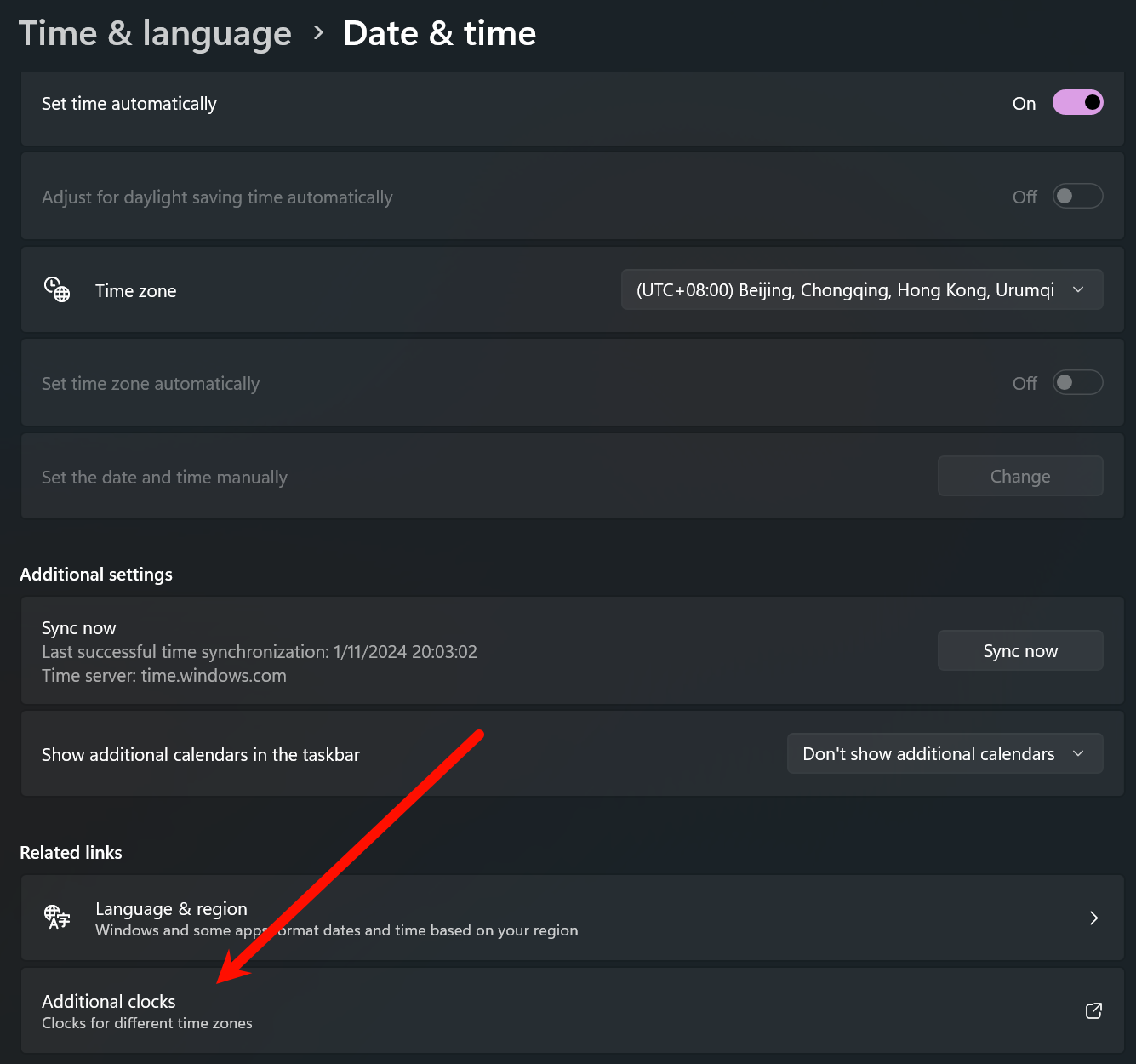
点击 Additional clocks 。
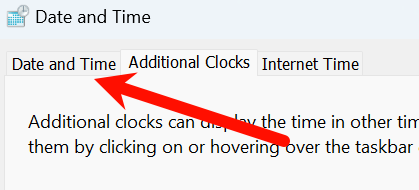
点击 Date and Time 。
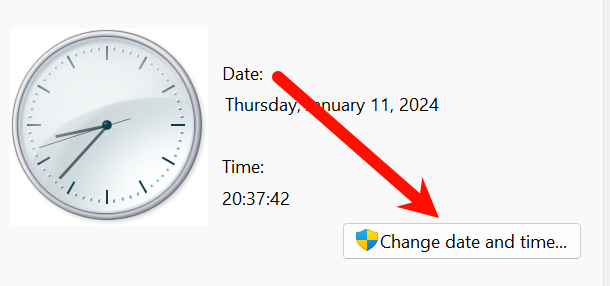
点击 Change date and time 。
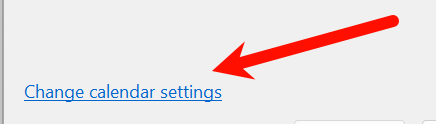
点击 Change calendar settings 。
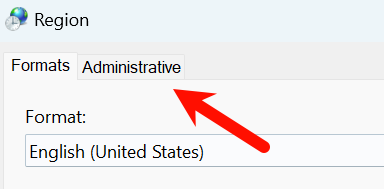
点击 Administrative 。
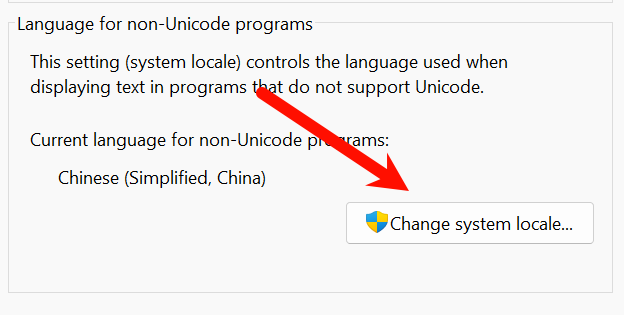
点击 Change system locale 。
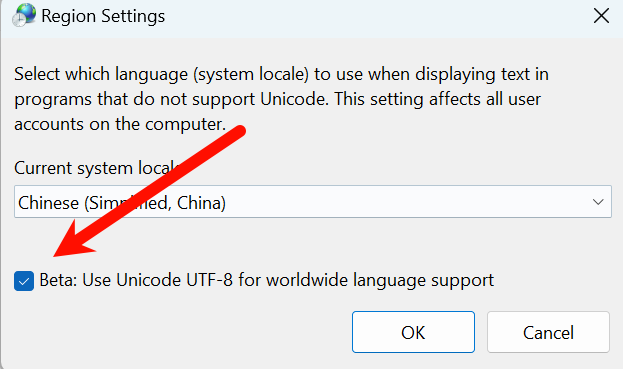
勾选 Bete: Use Unicode UTF-8 for worldwide language support 。
重启电脑,电脑默认编码变设置为 UTF-8 了。
方法三(手动狗头)
换 mac 电脑 / 换为 Linux 系统,它们默认系统编码均为 UTF-8 。
参考文献
[1]小哈. (2022, December 24). IDEA 控制台中文乱码 4 种解决方案. Tech Trends. Retrieved from https://www.quanxiaoha.com/idea/idea-chinese-garbled-code.html
